window7使用QC问题解决
登录时问题 QC登录时报错,使其无法登录? 解答:可能是系统与QC的控件相冲突,需删除C:/Program Files/Common Files/Mercury Interactive/Quality Center目录下的文件,再重新登录QC,重新下载一次QC控件。 QC登陆时出现setup_a.cab this file didn't pass signature checking, 如何解决? 解决方法: register capicom.dll 在cmd命令行里输入以下命令即可: Regsvr32 C:/Windows/System32/capicom.dll QC登陆时出现Following client components were not downloaded successfully: 1 . OTAClient.dll : Cannot load type library , 如何解决? 解决办法:手动安装QC客户端。 步骤: 1.登陆QC首页 2.点击“插件页”。 3.点击“HP Quality Center 客户端安装”。 QC登陆时出现“Microsoft Internet Explorer : 4.0 (compatible; MSIE 6.0) is not supported!/Only Internet Explore 6 and 7 are supported.”提示。 解决办法:可能是由于安装NetWork3.5造成的,将本机的NetWork3.5卸载,重启IE。 QC使用时,录入全角的““””号后保存,会自动变为半角的“”””。 尚未解决,属于qc自身bug。 QC管理员常见问题 如果用户非正常退出后,下次没法登陆时,管理员该如何解锁 解答:解锁方式有两种:一是清空locks表中的数据,一个是在站点连接中断开连接。 在新增缺陷页面,出现摘要字段数据被隐藏(如下图所示)时,管理员应该如何处理? 解出现这个现象只要是由于脚本中的摘要字段的显示属性被设置为false导致的,只需在脚本中将该字段属性设置为true即可。 Windows 7下不能工作的问题: Step I:关闭UAC (User Account Control) 通过开始菜单搜索框,输入UAC,会出现Change User Account Control菜单项。选在该菜单弹出如下一个User Account Control Settingde 对话框。通过滚动条选择“Never notify”。然后重启机器。
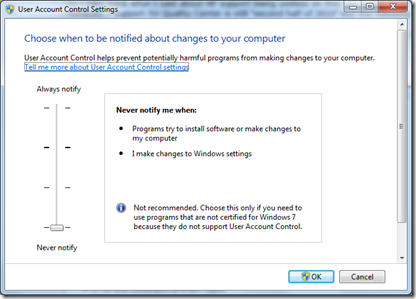
imageStep II: 关闭DEP (Data Extension Prevention) 以Administrator的身份打开命令行(通过开始菜单搜索框,输入CMD,右击CMD选项并选择Run as administrator),运行如下命令行,然后重启机器。 bcdedit /set {current} nx AlwaysOff
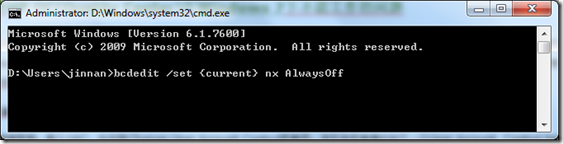
imageStep III:重新下载客户端组件 开启HP QCExplore,或者直接利用IE,在地址栏输入QC Server的地址,确定后组件下载将会顺利进行:
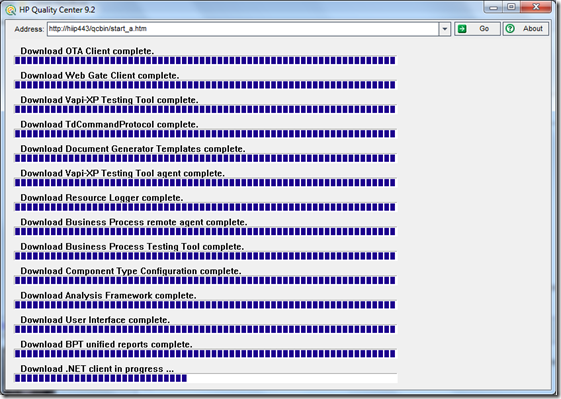
image Step IV:访问QC Server 等下载工作完成,你将能够正常使用HP QCExplore,或者直接利用IE,正常访问QC Server了。
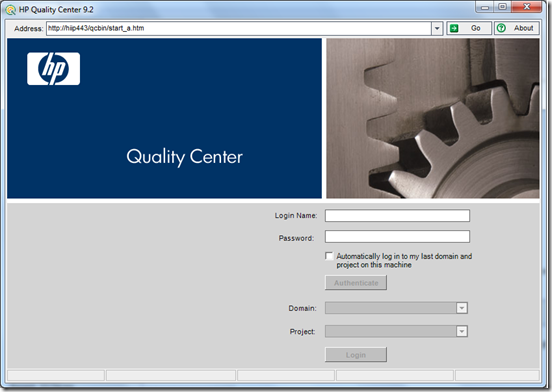
imageStep V:恢复UAC设置: 好像恢复了之后,使用QC会提示错误 为了确保安全,好将UAC回复到原来的设置,并重启机器。但是DEP需要处于Disabled状态。 双服务器插件版本不同导致插件安装失败的问题: Following client components were not downloaded successfully: 1 . ExtensibilityAPI.dll : Failed to open file for writing 2 . OTAClient.dll : Failed to open file for writing 等一大堆错误... 到QC插件页下载QCClient.msi 客户端安装插件 注意:要在无提示模式下安装此插件,请将其下载到您的计算机。 选择“开始”>“运行”。 在“运行”对话框中,键入以下命令: [目录路径]QCClient.msi /qn 重启IE即可